データパターン
概要
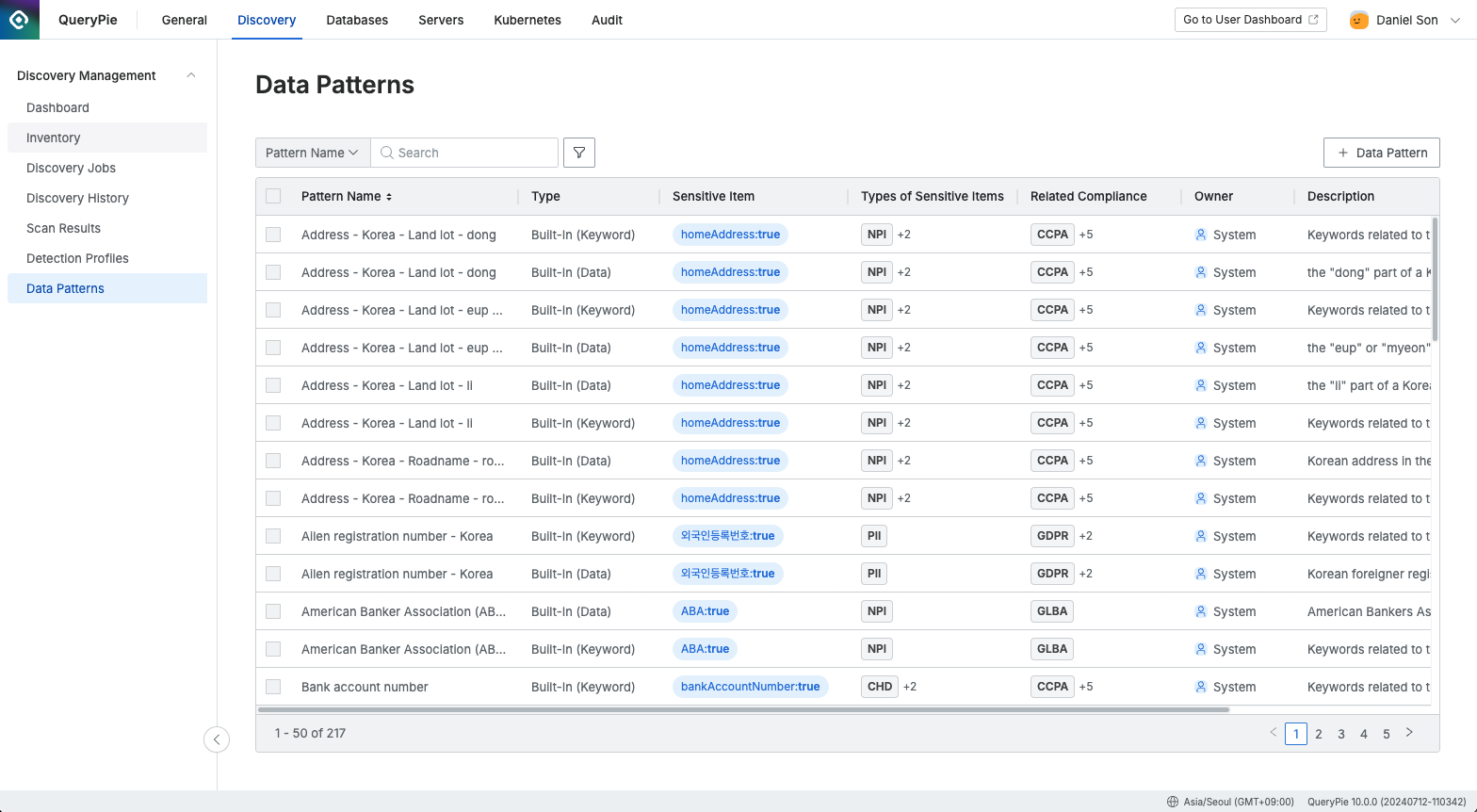
管理者 > ディスカバリー > ディスカバリー管理 > データパターン
データ・パターン」セクションには、スキャンに使用されるパターンのリストが用意されている。あらかじめ定義されたパターンが便利なように用意されており、希望する正規表現を入力してカスタムパターンを作成することもできる。
ビルトイン(定義済み)パターンの表示、変更、削除はできません。
パターンには、目的に応じて2つのタイプがあります:
データ用:データ用:このパターンはデータのスキャンに使われる。特定の列の内容を検索する。センシティブ情報を正確に特定したい場合は、このタイプのパターンを使うべきである。
for keyword:このパターンはメタデータのスキャンに使用される。パス名をすばやくスキャンしたい場合に便利である。例えば、管理者がどのカラムにセンシティブデータが含まれているか既に知っている場合、キーワードパターンを使用してカラム名のみを検索することで、スキャン時間と負荷を軽減することができます。
AI 識別子:センシティブデータを検出できる学習済みのAIモデル。
住所 - 韓国:韓国の住所。
国コード - ISO 3166-1 alpha-2およびISO 3166-1 alpha-3:2~3文字のアルファベットで構成される国コード。
病名 - 韓国語:韓国語で書かれた病名。
役職名 - 韓国語:韓国語で書かれた役職名。
ライセンス/証明書 - 韓国語:免許・資格名 - 韓国語
名前 - 韓国語:個人名 - 韓国語
ローマ字表記 - 韓国語:韓国語のローマ字表記
カスタムデータパターンの作成
カスタムパターンを追加するには、パターンリストの上部にある
+データ・パターンボタンをクリックします。正規表現の目的:パターンの目的をデータ用またはキーワード用に指定します。
データ用とキーワード用では、正規表現の入力形式が異なります。
正規表現の登録
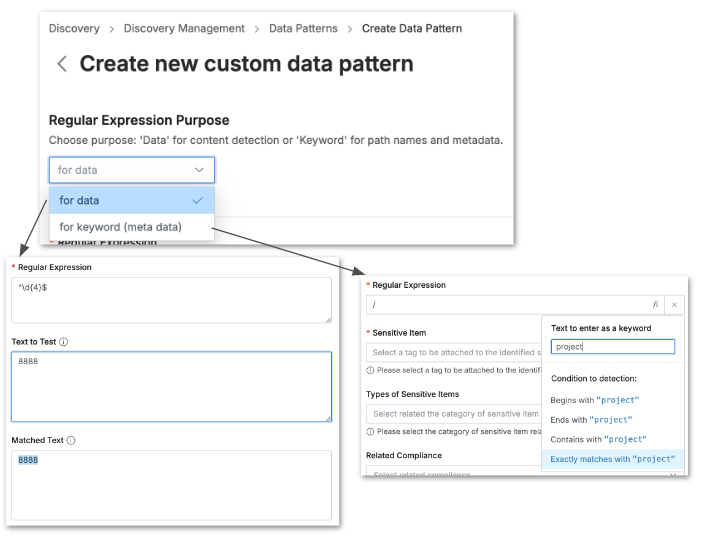
データ用 / キーワード用
キーワード用: パス名などのメタデータを探索するだけなので、テキストを入力し、指定したテキストに対する検出条件を指定するだけです。正規表現検出に必要な正規表現を入力します。 キーワードの場合は、正規表現を直接入力する方法と、テキストを入力して条件を指定する方法がある。
テストするテキスト:正規表現が正しく動作するかどうかを確認するための文字列を入力します。
一致する文字列:テストする文字列に入力された文字列が正規表現で検出されると、その文字列が強調表示されます。
センシティブ項目: 正規表現で検出されたセンシティブ情報の種類を選択します。これは必須フィールドなので、正規表現に一致するセンシティブ情報の種類を少なくとも1つ選択する必要があります。
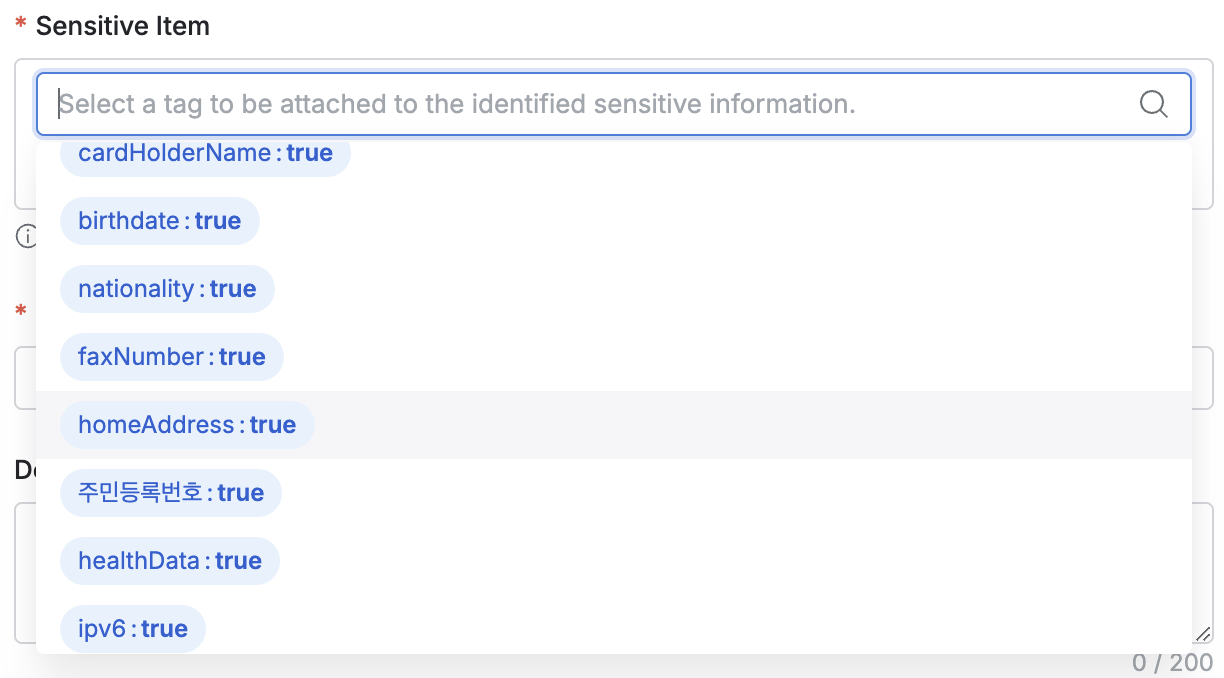
一致するセンシティブ項目の指定
センシティブ項目の種類:選択した項目に関連するセンシティブ情報のタイプを指定します。これはオプションであり、入力する必要はありません。
関連するコンプライアンス:センシティブ情報に関連するコンプライアンス規制を指定します。これはオプションであり、入力する必要はありません。
データパターン名:識別を容易にするため、パターン名を指定する。
説明:パターンの説明を入力します。検出プロファイルに追加する際に確認しやすくするため、詳細情報を入力することを推奨します。
カスタムパターンの編集と削除
カスタムパターンの編集: データパターンリストで、特定のカスタムパターン行をクリックして、その設定を表示および変更できます。内蔵パターンは表示および編集できません。
カスタムパターンの削除: 特定のカスタムパターンを選択して
削除ボタンをクリックすると、そのカスタムパターンを削除できます。内蔵パターンは削除できません。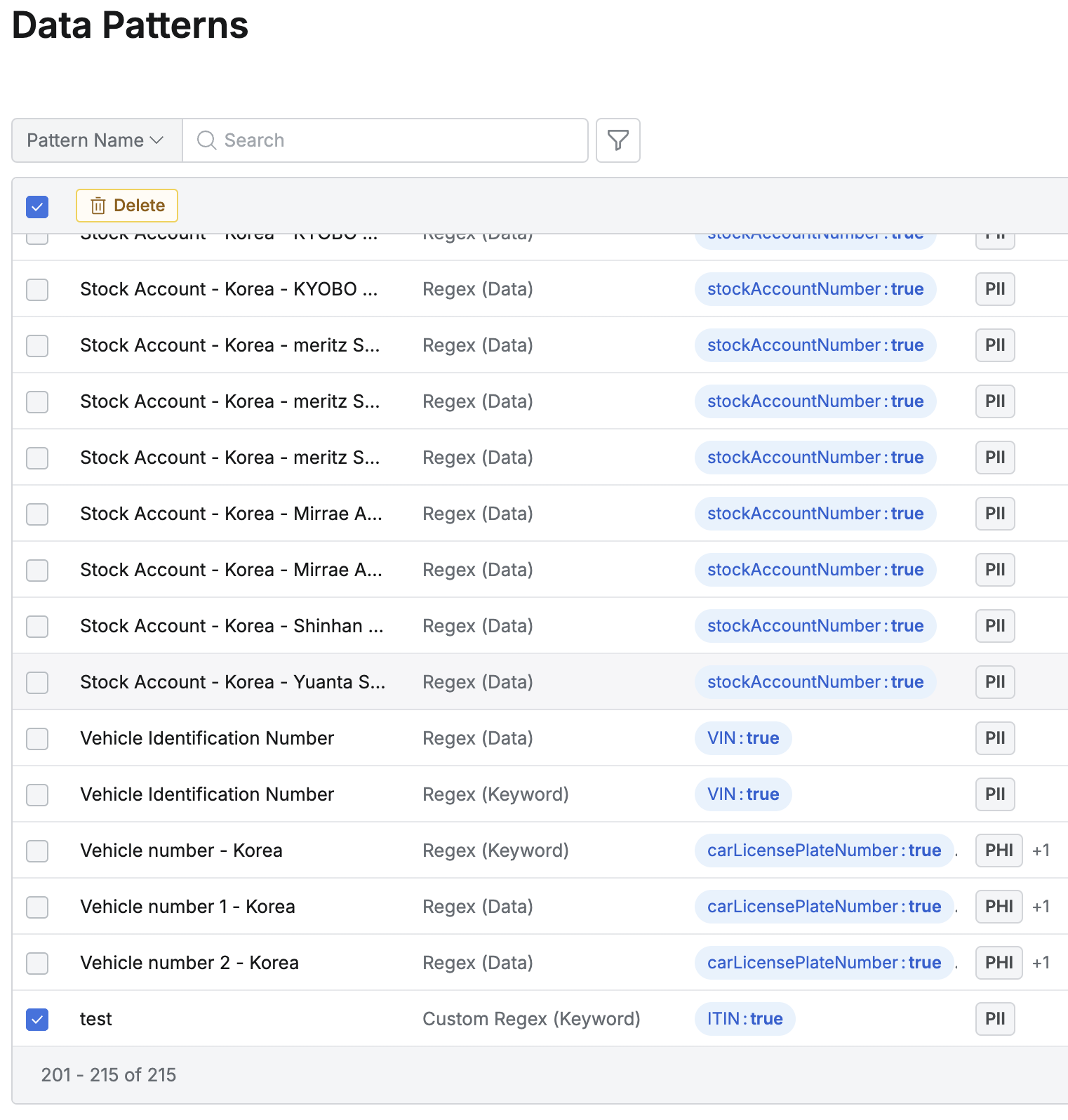
カスタムパターンの削除
カスタムパターンが検出プロファイルにリンクされている場合は、削除できません。削除するには、まず関連するプロファイルからカスタムパターンを削除します。
%201.png)